
Android vous propose quelques options pour transférer vos contacts vers un nouvel appareil. Par défaut, tout devrait se synchroniser lorsque vous configurez un nouvel appareil, mais même si la synchronisation est désactivée, il est facile de déplacer vos contacts.
La voie facile: synchroniser avec votre compte Google
Presque tous les appareils Android vendus en dehors de la Chine sont fournis avec les services Google, y compris la possibilité de synchroniser vos contacts entre les appareils. Cela devrait être activé par défaut lorsque vous vous connectez avec votre compte Google, mais ici, nous vous montrons comment vous assurer. Nous écrivons ce guide en utilisant un Pixel 2 XL avec Android 9.0, mais cela devrait être équivalent sur d'autres appareils Android. Nous utilisons également les applications de contact de Google, Qu'est-ce que tu peux télécharger depuis le Play Store. Ces étapes peuvent ne pas être les mêmes dans d'autres applications de contacts, Pour ce que, si vous avez des problèmes, nous vous suggérons d'utiliser Google Contacts.
Commencez par ouvrir l'application Paramètres et jouer “Comptes”.

Touchez votre compte Google.

Toucher “Synchronisation des comptes”.

a accès à une action de raccourci appelée “Contacts:” est autorisé. Doit être activé pour que vos contacts soient synchronisés.

C'est tout! Vos contacts existants seront synchronisés avec votre compte Google et seront là sur tout nouveau mobile Android auquel vous vous connectez.
La voie manuelle: sauvegarder et restaurer le fichier de contacts
Si votre téléphone n'offre pas les services Google, ou si vous voulez juste copier des choses sur vous-même, vous pouvez sauvegarder un fichier .vcf contenant tous vos contacts. Commencez par ouvrir l'application Contacts, puis sélectionnez l'icône de menu dans le coin supérieur gauche. De nouveau, nous utilisons le Contacts Google candidature ici.

Toucher “Réglage” au menu.

Touchez l'option “Exporter” sur l’écran Paramètres.
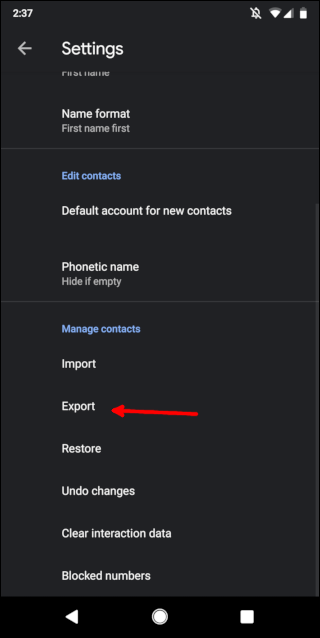
Toucher “Permettre” dans la demande de permis. Cela donnera à l'application Contacts l'accès à vos photos, médias et fichiers sur votre appareil Android.
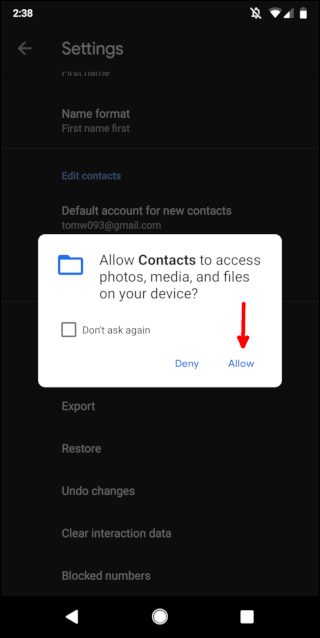
Touchez le bouton “sauvegarder” en bas à droite.

Vous pouvez déplacer le fichier .vcf vers votre nouveau téléphone en le copiant sur une clé USB, le transférer vers un PC ou votre service cloud préféré. Lorsque je déplace le fichier vers le nouveau téléphone, rouvrir l'application Contacts. Appuyez sur l'icône de menu dans le coin supérieur gauche.

Toucher “Réglage” au menu.

Toucher “importer” sur l’écran Paramètres.

Veuillez sélectionner “fichier .vcf” dans la fenêtre qui s'affiche.

Trouvez le fichier .vcf de votre ancien téléphone et ouvrez-le.

Vos contacts seront importés sur votre nouveau téléphone et vous pourrez commencer à appeler et envoyer des messages à vos personnes préférées.
setTimeout(fonction(){
!fonction(F,b,e,v,m,t,s)
{si(f.fbq)revenir;n=f.fbq=fonction(){n.callMethod?
n.callMethod.apply(m,arguments):n.queue.push(arguments)};
si(!f._fbq)f._fbq=n;n.push=n;n.chargé=!0;n.version=’2.0′;
n.queue=[];t=b.createElement(e);t.async=!0;
t.src=v;s=b.getElementsByTagName(e)[0];
s.parentNode.insertAvant(t,s) } (window, document,'scénario',
'https://connect.facebook.net/en_US/fbevents.js’);
fbq('init', « 335401813750447 »);
fbq('Piste', « Page View »);
},3000);






